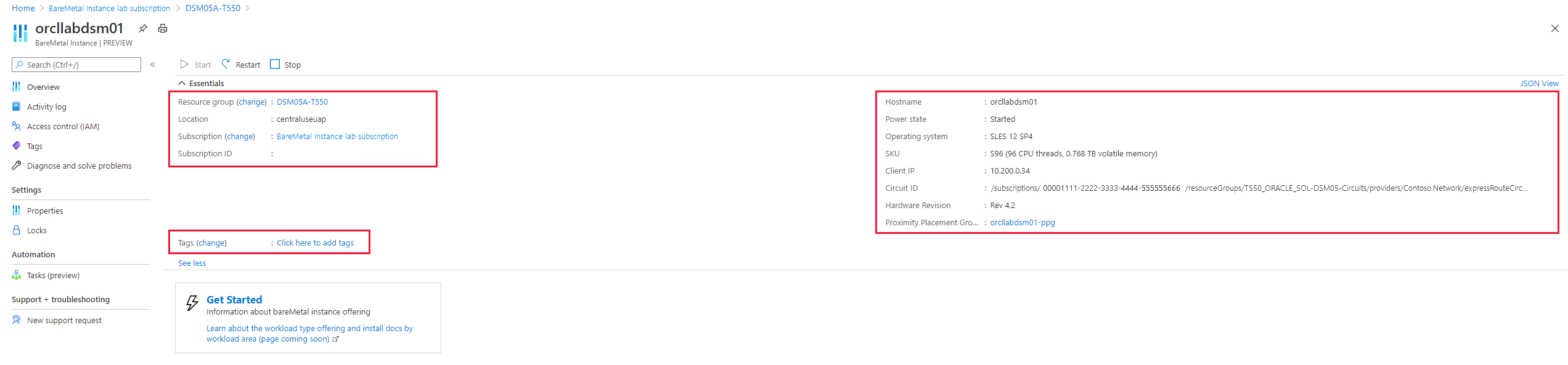توصيل مثيلات البنية الأساسية ل BareMetal في Azure
في هذه المقالة، سنعرض ما يمكنك القيام به في مدخل Microsoft Azure باستخدام مثيلات BareMetal Infrastructure المنشورة.
تسجيل موفر الموارد
يتيح لك موفر موارد Azure لمثيلات BareMetal رؤية المثيلات في مدخل Microsoft Azure. بشكل افتراضي، يسجل اشتراك Azure الذي تستخدمه لنشر مثيل BareMetal موفر موارد BareMetalInfrastructure . إذا كنت لا ترى مثيلات BareMetal المنشورة، فسجل موفر الموارد مع اشتراكك.
يمكنك تسجيل موفر موارد مثيل BareMetal عبر مدخل Azure أو Azure CLI.
ستحتاج إلى سرد اشتراكك في مدخل Microsoft Azure ثم النقر نقرا مزدوجا فوق الاشتراك المستخدم لنشر مثيلات BareMetal.
قم بتسجيل الدخول إلى بوابة Azure.
في قائمة مدخل Azure، حدد All services.
في المربع All services ، أدخل subscription، ثم حدد Subscriptions.
حدد الاشتراك من قائمة الاشتراك.
حدد موفري الموارد وأدخل BareMetalInfrastructure في البحث. يجب أن يكون موفر المورد مسجلا، كما تظهر الصورة.
إشعار
إذا لم يكن موفر الموارد مسجلاً، فحدد "Register".

لمزيد من المعلومات حول موفري الموارد، راجع موفري موارد Azure وأنواعها.
مثيلات BareMetal في مدخل Azure
عند إرسال طلب نشر مثيل BareMetal، حدد اشتراك Azure الذي تتصل به بمثيلات BareMetal. استخدم نفس الاشتراك الذي تستخدمه لنشر طبقة التطبيق التي تعمل مقابل مثيلات BareMetal.
أثناء نشر مثيلات BareMetal، يتم إنشاء مجموعة موارد Azure جديدة في اشتراك Azure الذي استخدمته في طلب النشر. تسرد مجموعة الموارد الجديدة هذه جميع مثيلات BareMetal التي قمت بنشرها في هذا الاشتراك.
في مدخل Microsoft Azure، في اشتراك BareMetal، حدد Resource groups.

في القائمة، حدد موقع مجموعة الموارد الجديدة.
تلميح
يمكنك التصفية على الاشتراك الذي استخدمته لنشر مثيل BareMetal. بعد التصفية إلى الاشتراك المناسب، قد يكون لديك قائمة طويلة من مجموعات الموارد. ابحث عن واحد مع تصحيح آخر ل -Txxx حيث xxx هو ثلاثة أرقام مثل -T250.
حدد مجموعة الموارد الجديدة لعرض تفاصيلها. تظهر الصورة مثيل BareMetal واحد تم نشره.
إشعار
إذا قمت بنشر العديد من مستأجري مثيل BareMetal ضمن نفس اشتراك Azure، فسترى مجموعات موارد Azure متعددة.
عرض سمات مثيل واحد
يمكنك عرض تفاصيل مثيل واحد.
في قائمة مثيلات BareMetal، حدد المثيل الفردي الذي تريد عرضه.
لا تبدو السمات في الصورة مختلفة كثيرا عن سمات الجهاز الظاهري Azure (VM). على اليسار، سترى مجموعة الموارد ومنطقة Azure واسم الاشتراك ومعرفه. إذا قمت بتعيين علامات، فستراها هنا أيضا. بشكل افتراضي، لا تحتوي مثيلات BareMetal على علامات معينة.
على اليمين، سترى اسم مثيل BareMetal ونظام التشغيل (OS) وعنوان IP وSKU الذي يظهر عدد مؤشرات ترابط وحدة المعالجة المركزية والذاكرة. سترى أيضا حالة الطاقة وإصدار الأجهزة (مراجعة طابع مثيل BareMetal). تشير حالة الطاقة إلى ما إذا كانت وحدة الأجهزة تعمل أوتم إيقاف تشغيلها. ومع ذلك، لا تشير تفاصيل نظام التشغيل إلى ما إذا كان قيد التشغيل أم لا.
مراجعات الأجهزة المحتملة هي:
المراجعة 3 (Rev 3)
المراجعة 4 (التعديل 4)
المراجعة 4.2 (Rev 4.2)
إشعار
Rev 4.2 هو أحدث بنية أساسية ل BareMetal تم تغييرها باستخدام بنية Rev 4 الحالية. يوفر Rev 4 تقاربا أقرب إلى مضيفي جهاز Azure الظاهري (VM). يحتوي على تحسينات كبيرة في زمن انتقال الشبكة بين أجهزة Azure الظاهرية ومثيلات SAP HANA. يمكنك الوصول إلى مثيلات BareMetal وإدارتها من خلال مدخل Microsoft Azure. لمزيد من المعلومات، راجع BareMetal Infrastructure على Azure.
على الجانب الأيسر أيضا، ستجد اسم مجموعة موضع تقارب Azure. يتم إنشاء اسم مجموعة المواضع تلقائيا لكل مثيل BareMetal تم نشره. الرجوع إلى مجموعة موضع التقارب عند نشر أجهزة Azure الظاهرية التي تستضيف طبقة التطبيق. استخدم مجموعة موضع التقارب المقترنة بمثيل BareMetal لضمان نشر أجهزة Azure الظاهرية بالقرب من مثيل BareMetal.
تلميح
لتحديد موقع طبقة التطبيق في نفس مركز بيانات Azure مثل Revision 4.x، راجع مجموعات موضع تقارب Azure للحصول على زمن انتقال مثالي للشبكة.
التحقق من أنشطة مثيل واحد
يمكنك التحقق من أنشطة مثيل BareMetal واحد. أحد الأنشطة الرئيسية المسجلة هي إعادة تشغيل المثيل. تتضمن البيانات المدرجة حالة النشاط والطوابع الزمنية للنشاط الذي تم تشغيله ومعرف الاشتراك ومستخدم Azure الذي قام بتشغيل النشاط.
يتم أيضا تسجيل التغييرات على بيانات تعريف المثيل في Azure في سجل النشاط. إلى جانب إعادة التشغيل، يمكنك مشاهدة نشاط Write BareMetalInstances. لا يقوم هذا النشاط بإجراء أي تغييرات على مثيل BareMetal نفسه ولكنه يوثق التغييرات على بيانات تعريف الوحدة في Azure.
نشاط آخر يتم تسجيله هو عند إضافة علامة أو حذفها إلى مثيل.
إضافة علامة Azure وحذفها إلى مثيل
يمكنك إضافة علامات Azure إلى مثيل BareMetal أو حذفها. يتم تعيين العلامات تماما كما تفعل عند تعيين علامات إلى الأجهزة الظاهرية. كما هو الحال مع الأجهزة الظاهرية، توجد العلامات في بيانات تعريف Azure. العلامات لها نفس القيود لمثيلات BareMetal كما هو الحال مع الأجهزة الظاهرية.
كما يعمل حذف العلامات بنفس الطريقة التي تعمل بها الأجهزة الظاهرية. يتم سرد تطبيق علامة وحذفها في سجل نشاط مثيل BareMetal.
التحقق من خصائص مثيل
عند الحصول على المثيلات، يمكنك الانتقال إلى قسم Properties لعرض البيانات التي تم جمعها حول المثيلات. تتضمن البيانات التي تم جمعها ما يلي:
- اتصال Azure
- خلفية التخزين
- معرف دائرة ExpressRoute
- معرف المورد الفريد
- معرّف الاشتراك.
ستستخدم هذه المعلومات في طلبات الدعم أو عند إعداد تكوين لقطة التخزين.
جزء هام آخر من المعلومات التي ستراها هو عنوان IP ل NFS التخزين. يعزل التخزين الخاص بك إلى المستأجر الخاص بك في مكدس مثيل BareMetal. ستستخدم عنوان IP هذا عند تحرير أداة Configure Azure Application Consistent Snapshot.
إعادة تشغيل مثيل BareMetal من خلال مدخل Microsoft Azure
هناك حالات مختلفة حيث لن ينتهي نظام التشغيل من إعادة التشغيل، ما يتطلب إعادة تشغيل الطاقة لمثيل BareMetal.
يمكنك إجراء إعادة تشغيل الطاقة للمثيل مباشرة من مدخل Microsoft Azure:
حدد إعادة التشغيل ثم نعم لتأكيد إعادة التشغيل.

عند إعادة تشغيل مثيل BareMetal، ستختبر تأخيرا. أثناء هذا التأخير، تنتقل حالة الطاقة من البدء إلى البدء، مما يعني أن نظام التشغيل قد بدأ تماما. ونتيجة لذلك، بعد إعادة التشغيل، يمكنك تسجيل الدخول إلى الوحدة فقط بمجرد تبديل الحالة إلى تم البدء.
هام
اعتمادا على مقدار الذاكرة في مثيل BareMetal الخاص بك، يمكن أن تستغرق إعادة التشغيل وإعادة تشغيل الأجهزة ونظام التشغيل ما يصل إلى ساعة واحدة.
افتح طلب دعم لمثيلات BareMetal
يمكنك إرسال طلبات الدعم خصيصا لمثيلات BareMetal.
في مدخل Microsoft Azure، ضمن Help + Support، أنشئ طلب دعم جديد وقدم المعلومات التالية للتذكرة:
نوع المشكلة: حدد نوع مشكلة.
Subscription: حدد اشتراكك.
الخدمة: البنية الأساسية ل BareMetal
المورد: أدخل اسم المثيل.
ملخص: قدم ملخصا لطلبك.
نوع المشكلة: حدد نوع المشكلة.
النوع الفرعي للمشكلة: حدد نوع فرعي للمشكلة.
حدد علامة التبويب الحلول للعثور على حل لمشكلتك. إذا لم تتمكن من العثور على حل، فانتقل إلى الخطوة التالية.
حدد علامة التبويب Details وحدد ما إذا كانت المشكلة مع الأجهزة الظاهرية أو مثيلات BareMetal. تساعد هذه المعلومات في توجيه طلب الدعم إلى المتخصصين الصحيحين.
الإشارة إلى وقت بدء المشكلة وتحديد منطقة المثيل.
توفير مزيد من التفاصيل حول الطلب وتحميل ملف إذا لزم الأمر.
حدد Review + Create لإرسال الطلب.
يستغرق الأمر ما يصل إلى خمسة أيام عمل ليؤكد ممثل الدعم طلبك.
الخطوات التالية
تعرف على المزيد حول أحمال العمل لبنية BareMetal الأساسية.